
當(dāng)前位置:
5個(gè)實(shí)用的Windows命令提示符技巧,windows 命令
瀏覽量:6次
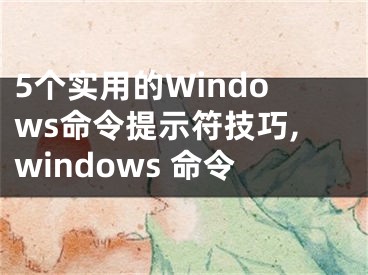
我們已經(jīng)在How-to Geek上很多次的介紹并使用到命令提示符了,所以我們決定展示給你我們在命令提示符里使用的5個(gè)你可能不知道的小技巧——繼續(xù)讀下去然后找出來他們是什么。
將命令提示符的結(jié)果輸出到剪貼板上
提示:這個(gè)可以適用于任何命令
有多少次你使用ipconfig命令而僅僅是需要復(fù)制粘貼輸出結(jié)果?現(xiàn)在你再也不需要那樣做了,因?yàn)槟憧梢院唵蔚陌呀Y(jié)果輸出到剪貼板上。 例子:
復(fù)制代碼 代碼如下:
ipconfig | clip
從文件夾打開命令提示符
你是不是曾經(jīng)打開命令提示符然后連續(xù)輸入一串cd命令去進(jìn)入你想要的那個(gè)文件夾呢?如果你的回答為“是”,那么你就會(huì)很樂意去知道這樣一個(gè)通過資源管理器來打開命令提示符的方法。你需要做的只是在右鍵點(diǎn)擊文件夾的同時(shí)按住Shift,這個(gè)選項(xiàng)就會(huì)出現(xiàn)在右鍵菜單里。 (譯者注:在Windows8中可以直接從資源管理器的Ribbon欄中找到這一選項(xiàng)。)
命令歷史記錄
你大概已經(jīng)知道按上方向鍵可以調(diào)出以前輸入的命令,但是如果你想找到自己想要的命令就會(huì)是一件很痛苦的事(特別是在命令比較多的情況下)。另外一個(gè)方法就是你可以通過doskey命令來查看你鍵入過的命令。 例子:
復(fù)制代碼 代碼如下:
doskey /history
拖拽文件來改變當(dāng)前路徑
如果你不是一個(gè)喜歡通過上下文菜單來打開命令行窗口,那么另一個(gè)技巧就是你可以直接通過拖拽文件夾到命令行窗口上,就可以自動(dòng)輸入文件夾的路徑。
在一行內(nèi)運(yùn)行多條命令
我們今天的最后一個(gè)技巧,經(jīng)常使用命令行的Geek們也許已經(jīng)知道。那就是可以通過在命令間用雙&鏈接來達(dá)到一次運(yùn)行多條命令。你可以用它來連接任意命令,也可以連接任意多的命令。
例子:
復(fù)制代碼 代碼如下:
ipconfig && netstat
[聲明]本網(wǎng)轉(zhuǎn)載網(wǎng)絡(luò)媒體稿件是為了傳播更多的信息,此類稿件不代表本網(wǎng)觀點(diǎn),本網(wǎng)不承擔(dān)此類稿件侵權(quán)行為的連帶責(zé)任。故此,如果您發(fā)現(xiàn)本網(wǎng)站的內(nèi)容侵犯了您的版權(quán),請您的相關(guān)內(nèi)容發(fā)至此郵箱【779898168@qq.com】,我們在確認(rèn)后,會(huì)立即刪除,保證您的版權(quán)。
最新
- 5個(gè)實(shí)用的Windows命令提示符技巧,windows 命令
- windows10命令提示符怎么用,windows10怎么調(diào)出命令提示符
- 命令提示符快捷鍵使用的技巧
- win10常用命令提示符,windows10的命令提示符功能有哪些改進(jìn)
- Win10命令提示符窗口怎么全屏顯示,windows10的命令提示符窗口
- Win10如何設(shè)置命令提示符窗口全屏顯示,windows10命令提示符怎么用
- 啟動(dòng)項(xiàng)命令提示符,啟動(dòng)項(xiàng)命令提示符窗口的命令是
- cmd命令提示符大全,命令提示符代碼大全
- win7命令提示符里不管輸入什么命令都提示不是內(nèi)部命令,命令提示符輸完后怎么運(yùn)行
- Win7命令提示符環(huán)境DOS命令失效如何解決 ,命令提示符dos命令
精選
- 關(guān)于DNF連4核電腦都爆CPU的問題,dnf多核還是單核
- 熊貓TV賬號(hào)密碼丟失怎么辦 ,熊貓app賬號(hào)密碼
- 聚美優(yōu)品的賬戶怎樣才能升級,聚美優(yōu)品綁定的銀行卡在哪里
- Windows10系統(tǒng)下鼠標(biāo)亂動(dòng)不受控制如何解決,win10系統(tǒng)鼠標(biāo)亂動(dòng)不受控制怎么辦
- 電腦word文檔中內(nèi)容的邊框如何設(shè)置為花邊,word的邊緣怎么調(diào)
- yy語音簽到功能開啟教程,yy簽到領(lǐng)現(xiàn)金在哪里
- Win10系統(tǒng)如何禁用IE瀏覽器 ,win10怎么禁用網(wǎng)址
- 玩轉(zhuǎn)Windows XP內(nèi)置語音輸入軟件,xp 系統(tǒng)語言
- iPhone13pro怎么關(guān)閉120hz,iphone13pro怎么關(guān)閉專注模式
- 怎么在pdf上修改文字,怎么在pdf上修改文字?

